您现在的位置是:首页 >技术杂谈 >Linux:在VMware中,如果虚拟机之前可以上网,之后突然不能上网,怎么办?网站首页技术杂谈
Linux:在VMware中,如果虚拟机之前可以上网,之后突然不能上网,怎么办?
Linux系统版本:centos 7.5 x64位
VMware版本: VMware Workstation Pro 16
文章目录

前言
在VMware中,如果配置的虚拟机在之前可以上网,之后突然不能上网,怎么办?如何解决它?莫急,且看本文为你深度分解。
一、什么原因会导致这种问题并如何解决它?
原因①:虚拟机没有启动网络服务
排查步骤:
①查看虚拟机有无ip地址,换而言之,就是查看有无启动网络
a. 输入命令 ifconfig 查看网卡中有无ip地址
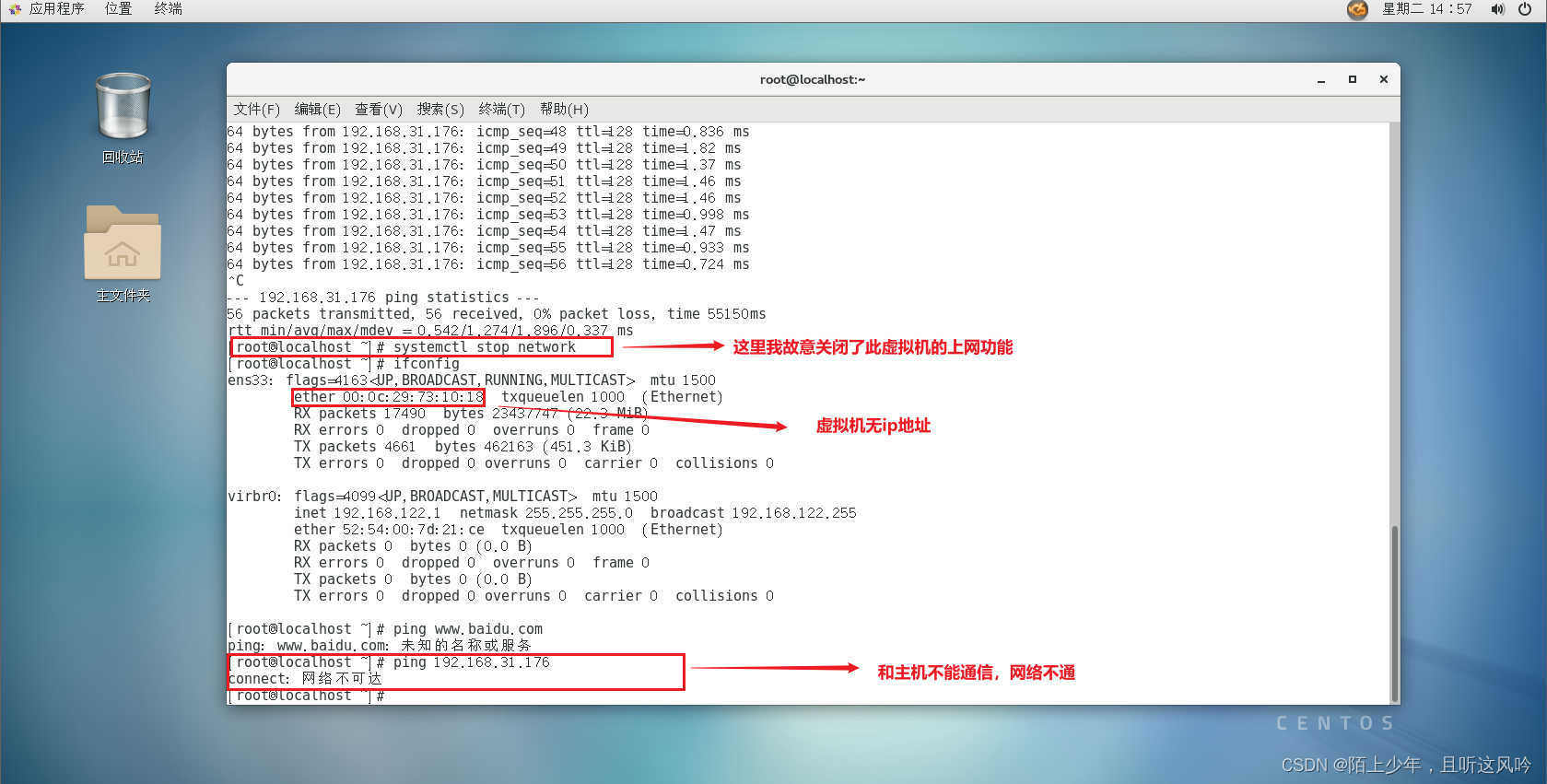
b. 输入命令 systemctl status network 查询网络状态
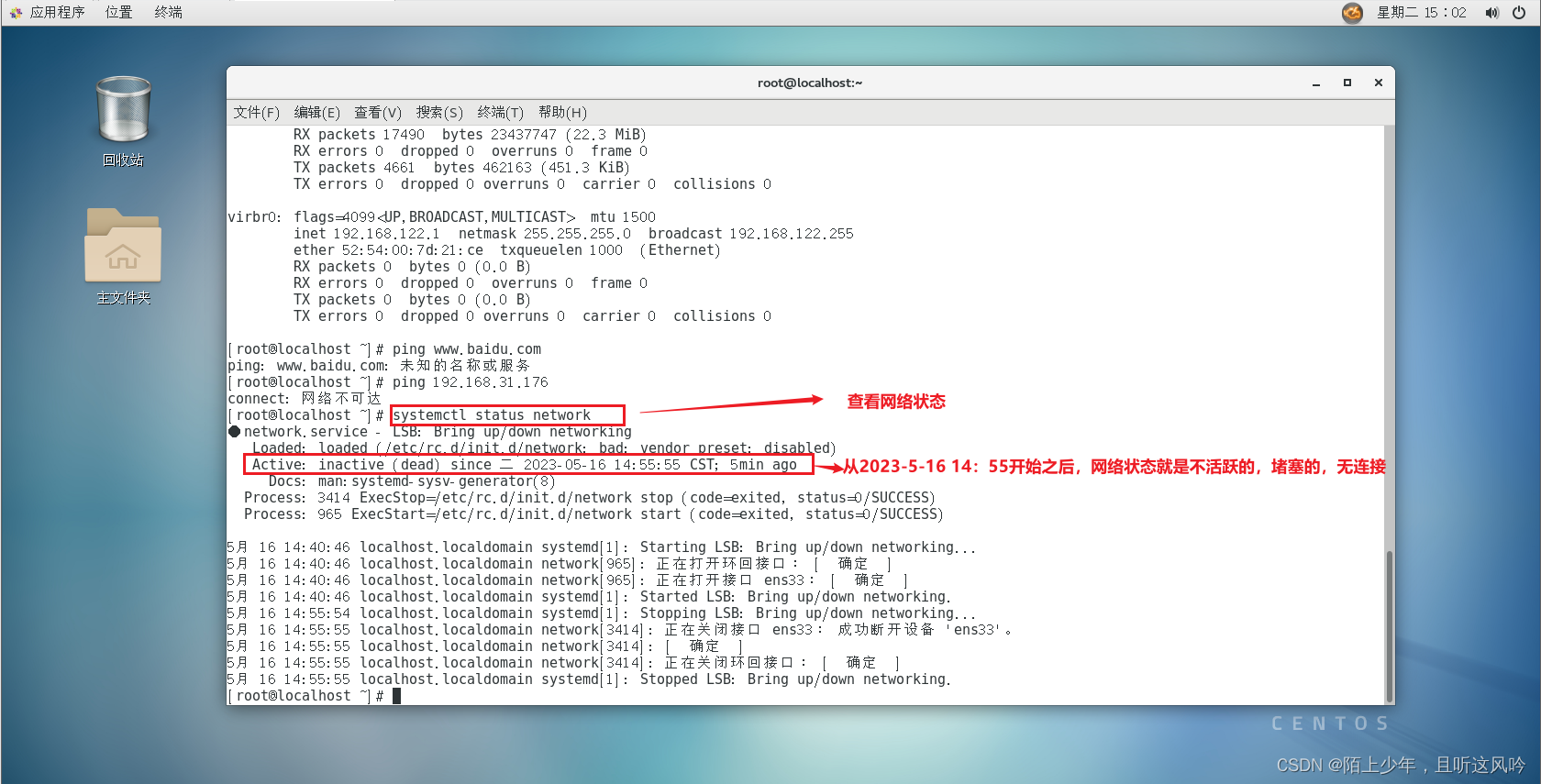
解决措施:
重启虚拟机的网络服务
①输入命令 systemctl start network ,重启虚拟机的网络服务
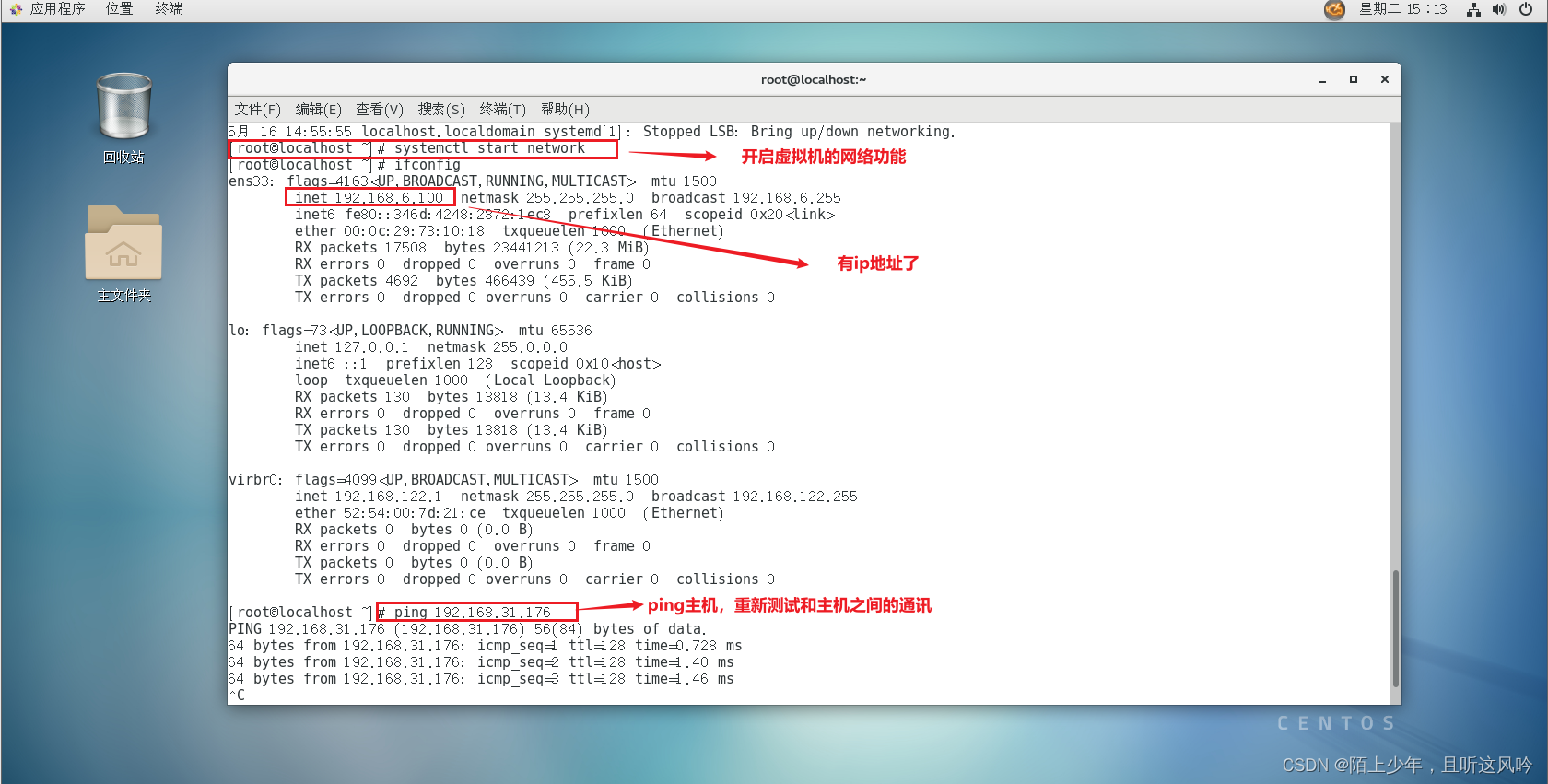
②输入命令 ifconfig 查看ip地址情况,有了ip地址然后再重新ping一下主机,测试和主机之间的通讯情况

原因②:外部主机上VMware的【VMware NAT Service】服务没有启动
排查前提:
确保虚拟机中有IP地址
解决措施:
a.打开主机的任务管理器【以win10系统为例】。
如何打开任务管理器?
方法一:
1、使用快捷键【Win】+【R】打开运行对话框,输入taskmgr 命令,点击:确定
2、就可以快速打开Win10任务管理器。
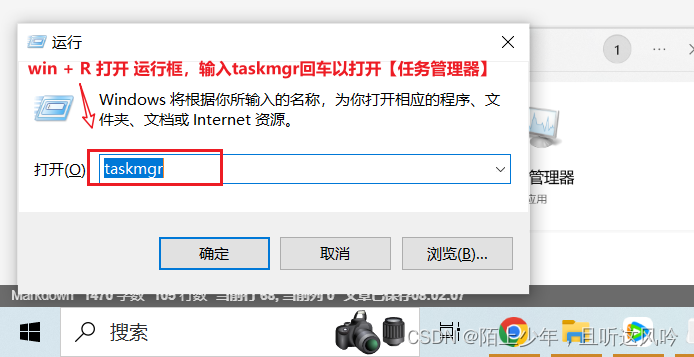
方法二:
1、在下面的栏里的搜索框中,输入“任务管理器”就可以快速找到任务管理器了,点击就可以打开。
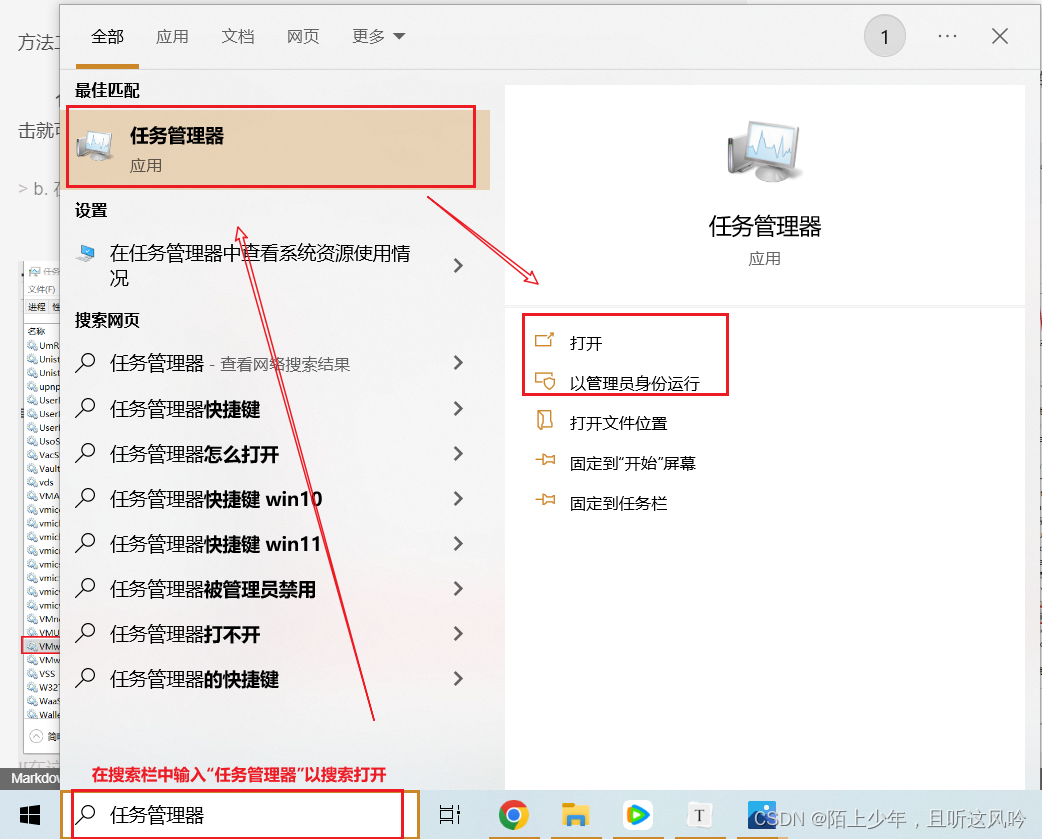
b. 在任务管理器中,选择 ”服务“ --> ”找到【VMware NAT Service】服务“。
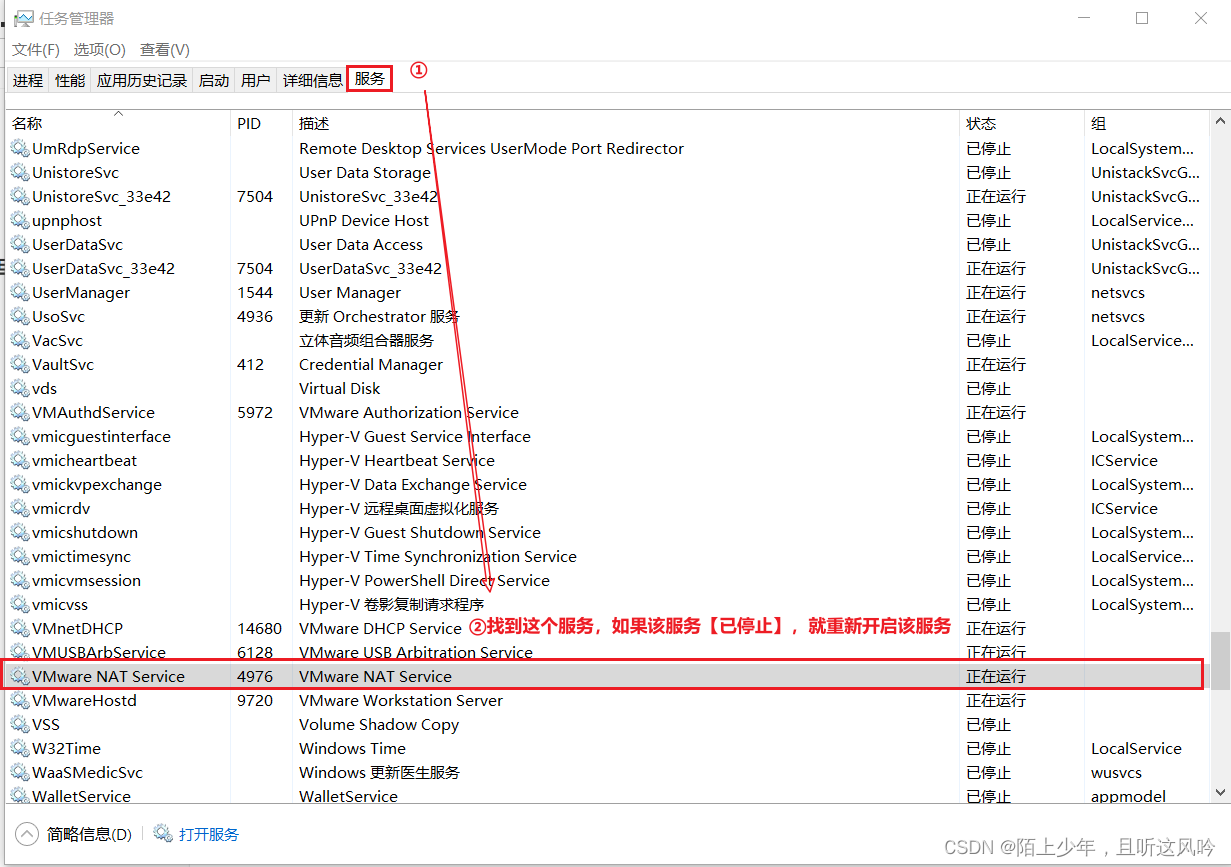
c. 如果该服务没有启动,就重启它即可。
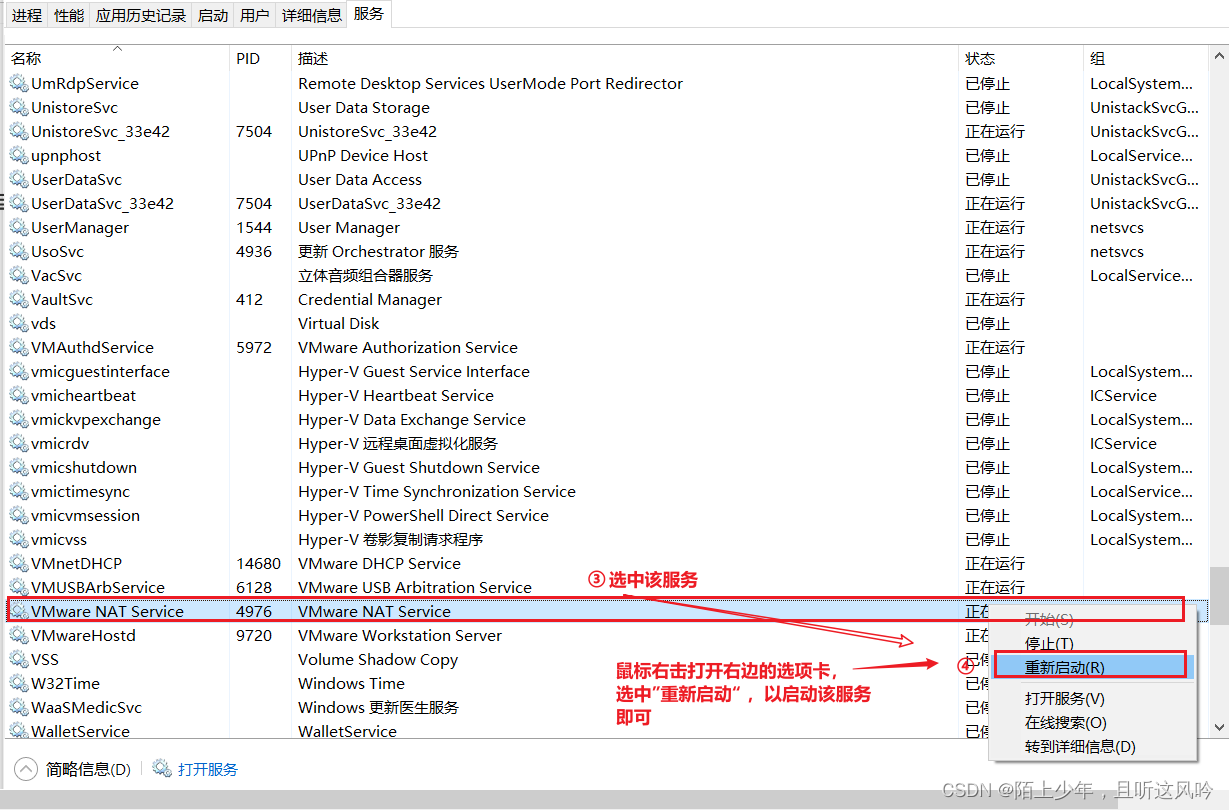
原因③:虚拟机中NetWorkManager服务与network服务冲突
解决前提:
如果虚拟机有ip地址,network已开启且外部主机上的VMware的【VMware NAT Service】服务已开启,但还是上不了网。很大可能就是Networ服务与NetWorkManager服务冲突了
ps:
NetWorkManager服务是centos7 特有的,到centos 8就没有该服务
解决措施:
a. 输入命令: systemctl stop NetWorkManager 【以停止虚拟机的NetWorkManager服务】
b. 输入命令: systemctl start NetWork 【以重启虚拟机的NetWor服务】






 U8W/U8W-Mini使用与常见问题解决
U8W/U8W-Mini使用与常见问题解决 QT多线程的5种用法,通过使用线程解决UI主界面的耗时操作代码,防止界面卡死。...
QT多线程的5种用法,通过使用线程解决UI主界面的耗时操作代码,防止界面卡死。... stm32使用HAL库配置串口中断收发数据(保姆级教程)
stm32使用HAL库配置串口中断收发数据(保姆级教程) 分享几个国内免费的ChatGPT镜像网址(亲测有效)
分享几个国内免费的ChatGPT镜像网址(亲测有效) Allegro16.6差分等长设置及走线总结
Allegro16.6差分等长设置及走线总结